win10系统启动ps Cs6提示“不能打开暂存盘文件”的恢复方案
发布日期:2019-08-03 作者:win10家庭版 来源:http://www.win10zhuti.com
今天和大家分享一下win10系统启动ps Cs6提示“不能打开暂存盘文件”问题的解决方法,在使用win10系统的过程中经常不知道如何去解决win10系统启动ps Cs6提示“不能打开暂存盘文件”的问题,有什么好的办法去解决win10系统启动ps Cs6提示“不能打开暂存盘文件”呢?小编教你只需要1、双击桌面上的Adobe photoshop Cs6快捷方式,提示“不能打开暂存盘文件”; 2、点击“确定”后又出现一次同样的错误提示,再次点击“确定”,错误窗口自动关闭。在快捷方式上点击右键“属性”就可以了;下面就是我给大家分享关于win10系统启动ps Cs6提示“不能打开暂存盘文件”的详细步骤::
1、双击桌面上的Adobe photoshop Cs6快捷方式,提示“不能打开暂存盘文件”;

2、点击“确定”后又出现一次同样的错误提示,再次点击“确定”,错误窗口自动关闭。在快捷方式上点击右键“属性”;
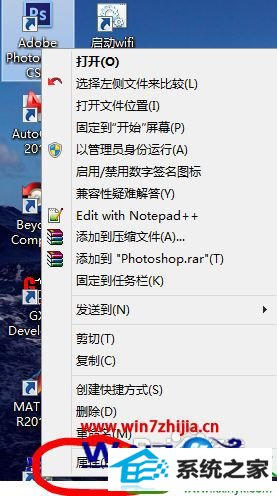
3、在打开的属性页面的选项卡中,切换到“兼容性” ,在最下方的“以管理员身份运行此程序”前的方框内打上对勾,点击“确定”;
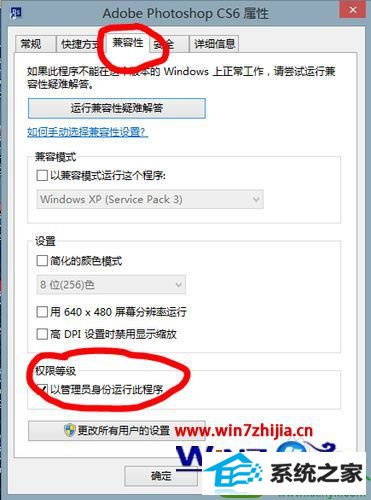
4、再次双击Adobe photoshop Cs6的快捷方式,该软件即可正常运行。

解决方法2:
1、在Adobe photoshop Cs6的快捷方式上点击右键,选择“以管理员身份运行”;
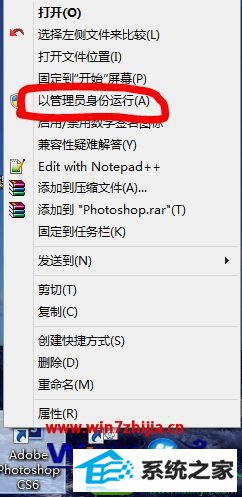
2、打开后,依次找到工具栏中的“编辑”-“首选项”-“常规”,点击,打开“首选项”的设置页;
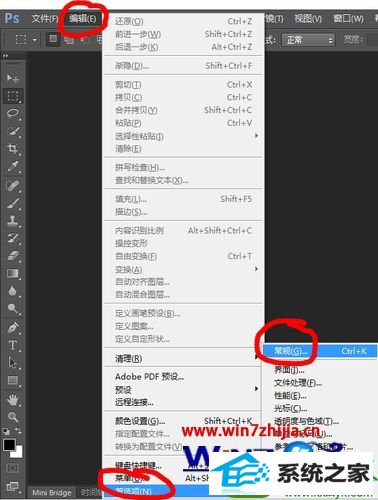
3、在左侧找到“性能”,点击,切换到“性能”的设置页面;
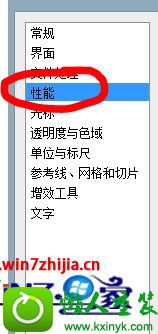
4、在性能设置页面,找到“暂存盘”;
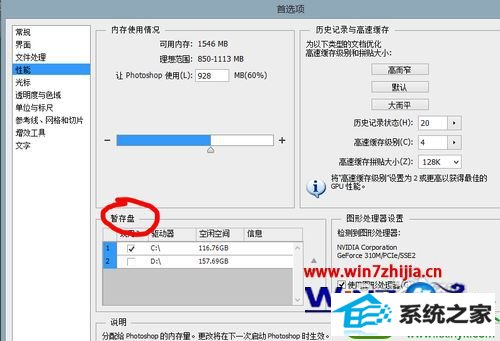
5、将C前的对勾去掉,在d前打上对勾,如下图所示:确定后,再次双击快捷方式运行即可。
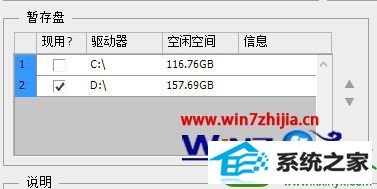
关于win10系统启动ps Cs6提示“不能打开暂存盘文件”怎么解决就给大家介绍到这边了,如果你有遇到一样情况的话,可以采取上面的方法来解决
栏目专题推荐
系统下载推荐
系统教程推荐
- 1win10系统磁盘分区图标显示不正常的恢复办法
- 2电脑公司WinXP 纯净中秋国庆版 2020.10
- 3win10系统笔记本鼠标灯没亮无法正常使用的操作步骤
- 4老司机研习win10系统打开文档提示“word遇到问题需要关闭”的方法
- 5win7电脑运行饥荒游戏提示error during initialization处理办法
- 6帮您操作win10系统不能使用语音聊天的技巧
- 7小编操作win10系统安装程序弹出mom.exe - net framework初始化错误的
- 8技术员研习win10系统访问不了ftp的步骤
- 9win7系统连接网络时提示无法连接到此网络错误的设置步骤
- 10win10系统插入耳机时总是弹出音频对话框的设置步骤